Kuusi parasta OnePlus 10 Pro -kameravinkkiä ja -vinkkiä
Sekalaista / / May 03, 2022
Kamera on yksi useimpien älypuhelinten premium-ominaisuuksista, eikä se eroa OnePlus 10 Pro -älypuhelimesta. Se sisältää hienoja ominaisuuksia, kuten 150 asteen ultralaajakulmakameran, 48 megapikselin tilan, 12-bittiset värit ja hienot asetukset, jotka tekevät valokuvien ottamisesta viehätysvoiman. Tässä viestissä olemme korostaneet parhaita OnePlus 10 Pro -kameravinkkejä ja temppuja valokuvauspelisi parantamiseksi.

Joten jos haluat ottaa upeita valokuvia, tässä on parhaat OnePlus 10 Pro -kameravinkit ja temput, jotka sinun pitäisi tietää. Mutta ennen sitä.
- Tässä on parhaat OnePlus 10 Pro -vinkit ja temput
- Katso nämä langattomat kuulokkeet pitkällä akunkestolla
1. Näytä Palm
Pidätkö selfien napsauttamisesta? Jos kyllä, tulet rakastamaan Show Palm -elettä. Toki voit napsauttaa valokuvia äänenvoimakkuuden säätimillä. Mutta toisinaan kuvat näyttävät sumeilta.
Show Palm -ele on täydellinen ratkaisu tähän ongelmaan. Sinun tarvitsee vain näyttää kämmenen napsauttaessasi selfieitä, ja puhelin hoitaa loput valokuvan ottamisesta. Se on erityisen hyödyllistä, jos napsautat ryhmäselfiejä tai käytät selfie-tikkua selfien kuvaamiseen.
Ota se käyttöön avaamalla Kamera-sovellus OnePlus 10 Prossa ja napauttamalla yläreunassa olevaa kolmen pisteen valikkoa. Valitse valikosta Asetukset ja valitse Kuvaustavat.
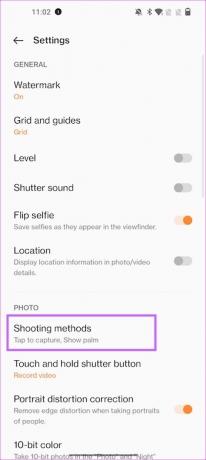
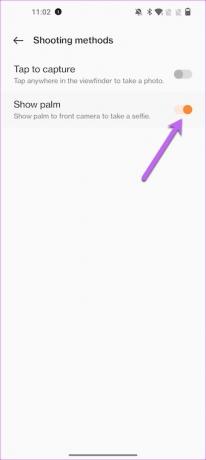
Kun olet päällä, vaihda Näytä kämmen -kytkin. Se siitä!
2. Dabble 150 asteen valokuvilla
Ultralaajakuvatila on pääominaisuus melkein kaikissa lippulaivakameroissa. Tästä syystä OnePlus on harrastanut omituisia 150 astetta leveitä kuvia. Tämän avulla voit ottaa HDR-rikkaita valokuvia täyteläisellä taustalla.
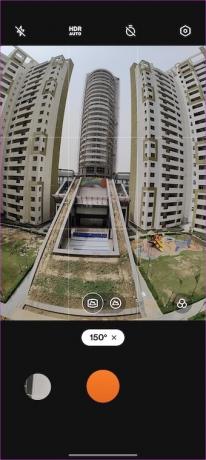
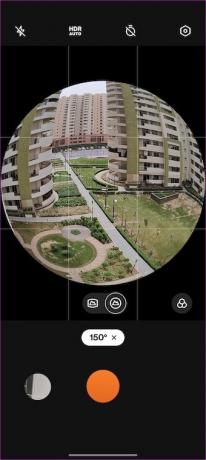
Voit vaihtaa 150 asteen tilaan avaamalla Kamera-sovelluksen ja pyyhkäisemällä vasemmalle, kunnes näet Lisää-vaihtoehdon.
Napauta sitä ja valitse 150 asteen tila. Suuntaa kamera muotokuvatilaan ja napsauta poispäin. Paras tapa on seistä hieman kauempana aiheesta saadaksesi siitä kaiken irti.
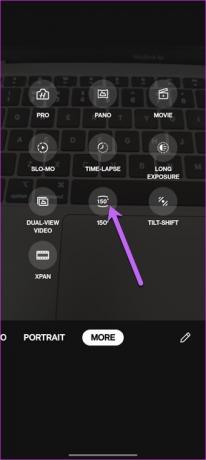
Rakastamme maapallomaista vaikutusta.
3. Kokeile pitkän valotuksen valokuvia
Yökuvat ovat edenneet pitkän matkan älypuhelimien kameroiden alkuajoista lähtien. OnePlus 10 Pron yötila voi tallentaa lähes kaikki yksityiskohdat hämärässä. Jos kuitenkin haluat kokeilla perässä kulkevia auton valoja, pilviä tai valokuvausta, sinun kannattaa kokeilla Long-Exposure-tilaa.

Kuten yllä oleva, tämä on piilotettu kamerasovelluksen Lisää-osioon.

Kun olet valinnut sen, napauta Movie-kuvaketta oikeassa alakulmassa valitaksesi tilat. Samalla voit myös lisätä tai vähentää valotusaikaa tarpeidesi mukaan.

Lisää kolmijalka tähän järjestelyyn, ja sinulla on täydellinen resepti käsissäsi.
4. Säädä muotokuvien taustan sumennusta
OnePlus 10 Pron avulla voit napsauttaa houkuttelevia muotokuvia useammasta kuin yhdestä henkilöstä. Sinun tarvitsee vain napsauttaa oikealla olevaa kuvaketta, jolloin henkilön kasvot tulevat näkyviin. Muistaakseni OnePlus 10 Pro voi napsauttaa jopa 5 henkilön muotokuvia yhdessä ruudussa.
Toinen hieno ominaisuus on sumennusominaisuus. Sen avulla voit säätää sumennuksen tasoa mielesi mukaan.
Voit tehdä tämän napsauttamalla oikealla olevaa linssikuvaketta ja liu'uttamalla sormiasi vasemmalle, jos haluat lisätä epäterävyyttä.
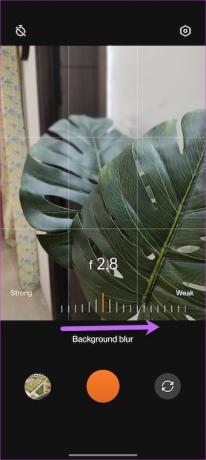
Pro Vinkki: Kun otat muotokuvia, varmista, että tausta on jyrkässä kontrastissa kohteen kanssa tasapainoisella epätarkkuudella, jotta kohde erottuu paremmin.
5. Ota AI Scene Enhancement käyttöön
Oletko laiska, kun se tulee kuvien jälkikäsittely? Jos kyllä, saatat pitää OnePlus 10 Pron AI-tilasta. Tämä tila parantaa automaattisesti valokuviasi ja videoitasi korostamalla kontrastia, kirkkautta ja muita yksityiskohtia.
Parasta on, että AI Scene Enhancement tunnistaa useita kohtauksia ja parantaa kuvaa vastaavasti.


Ota se käyttöön avaamalla kamerasovellus valokuva- tai videotilassa ja napauttamalla yläreunassa olevaa AI-painiketta.
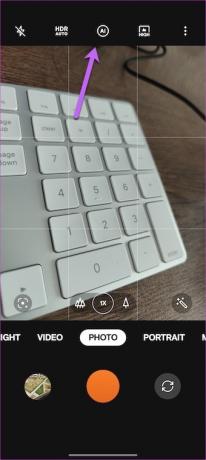

Tästä eteenpäin valokuvasi ovat automaattisesti Instagram-valmiita.
6. Kokeile RAW+ -tilaa
Hasselblad Pro Modessa on ainutlaatuinen RAW+ -tila, jossa yhdistyvät RAW-muoto ja kameran tekoälyälyt. Duo tuottaa kuvia, joissa on minimaalinen kohina ja parempi HDR-suorituskyky. Tämä ominaisuus antaa sinulle enemmän joustavuutta leikkiä väreillä, sävyillä ja kontrastilla myöhemmin.
Pyyhkäise vasemmalle alanauhassa, kunnes näet Lisää-vaihtoehdon ottaaksesi sen käyttöön. Napauta Hasselblad Pro -tilaa vaihtaaksesi Pro-tilaan.
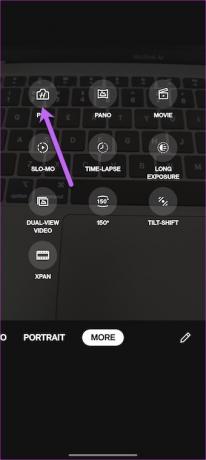
Napauta seuraavaksi kolmen pisteen valikkoa, valitse RAW Plus -tila ja napsauta pois.
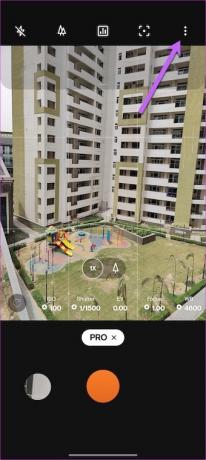
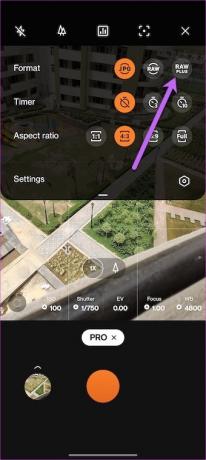
Napsauta samalla yläosassa olevaa Tree-kuvaketta vaihtaaksesi eri linssien välillä.
Valot, kamera ja toiminta!
OnePlus 10 Prossa on myös hienoja ominaisuuksia, kuten 10-bittisiä valokuvia, ja se tuo kuviisi luonnollisempia värejä. Ainoa ongelma on, että väriero on vaikea tehdä eroa.
OnePlus 10 Prossa on myös hienoja ominaisuuksia, kuten 10-bittisiä valokuvia, ja se tuo kuviisi luonnollisempia värejä. Ainoa ongelma on, että värieroa on vaikea nähdä paljaalla silmällä.
Päivitetty viimeksi 03.5.2022
Yllä oleva artikkeli saattaa sisältää kumppanilinkkejä, jotka auttavat tukemaan Guiding Techiä. Se ei kuitenkaan vaikuta toimitukselliseen eheyteemme. Sisältö pysyy puolueettomana ja autenttisena.

Kirjoittanut
Namrata rakastaa kirjoittaa tuotteista ja vempaimista. Hän on työskennellyt Guiding Techissä vuodesta 2017, ja hänellä on noin kolmen vuoden kokemus ominaisuuksien, ohjeiden, ostooppaiden ja selittäjien kirjoittamisesta. Aikaisemmin hän työskenteli IT-analyytikona TCS: ssä, mutta löysi kutsumuksensa muualta.



